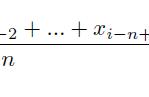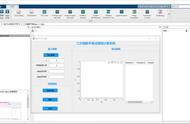其实,Excel内置了指数平滑法分析工具,可以一键生成预测值。接下来,我们将使用Excel中的数据分析工具来计算预测值。使用Excel中的数据分析工具需要先安装数据分析工具。
·首先打开文件,点击选项,然后选择加载项,选择分析工具库,点击转到。然后选中分析工具库,再点击确定就安装好了。


和公式法一样,使用数据分析工具预测也需要先计算一个初始值。由于指数平滑法需要选择输入范围,为了方便将初始值放在实际值的第一行进行计算,在这里输入L计算公式,选中实际值的前三行,就可以得到第一期的初始值了。

·接下来开始进行预测,首先点击数据,然后选择数据分析,点击指数平滑工具,点击确定,输入区域选择实际值的一零到十二七,总宁系数选择零点八。在这里,需要注意的是,总宁系数等于一减阿尔法,而阿尔法的值为零点二,因此,我们输入零点八,并选择预测值的第一行,点击确定,就可以生成一到十二期的预测值了。
需要注意的是,第一期的值为一百二十六,而不是零七,因为它是初始值;而第十二期的值则是第十一期的值,因此,下挖一行即可得到第十三期的指数平滑值。将预测值进行四舍五入处理后,我们可以看到,第十二期的预测值和公式法预测的值是一样的。
因为预测值等于上一期指数平滑值,所以,十三期的值等于达十五点三,与两种计算方式得到的数据是一致的。使用工具法来计算指数平滑值,是不是更加简单明了呢?
以上就是在 EXCEL 中使用指数平滑法的两种方法。